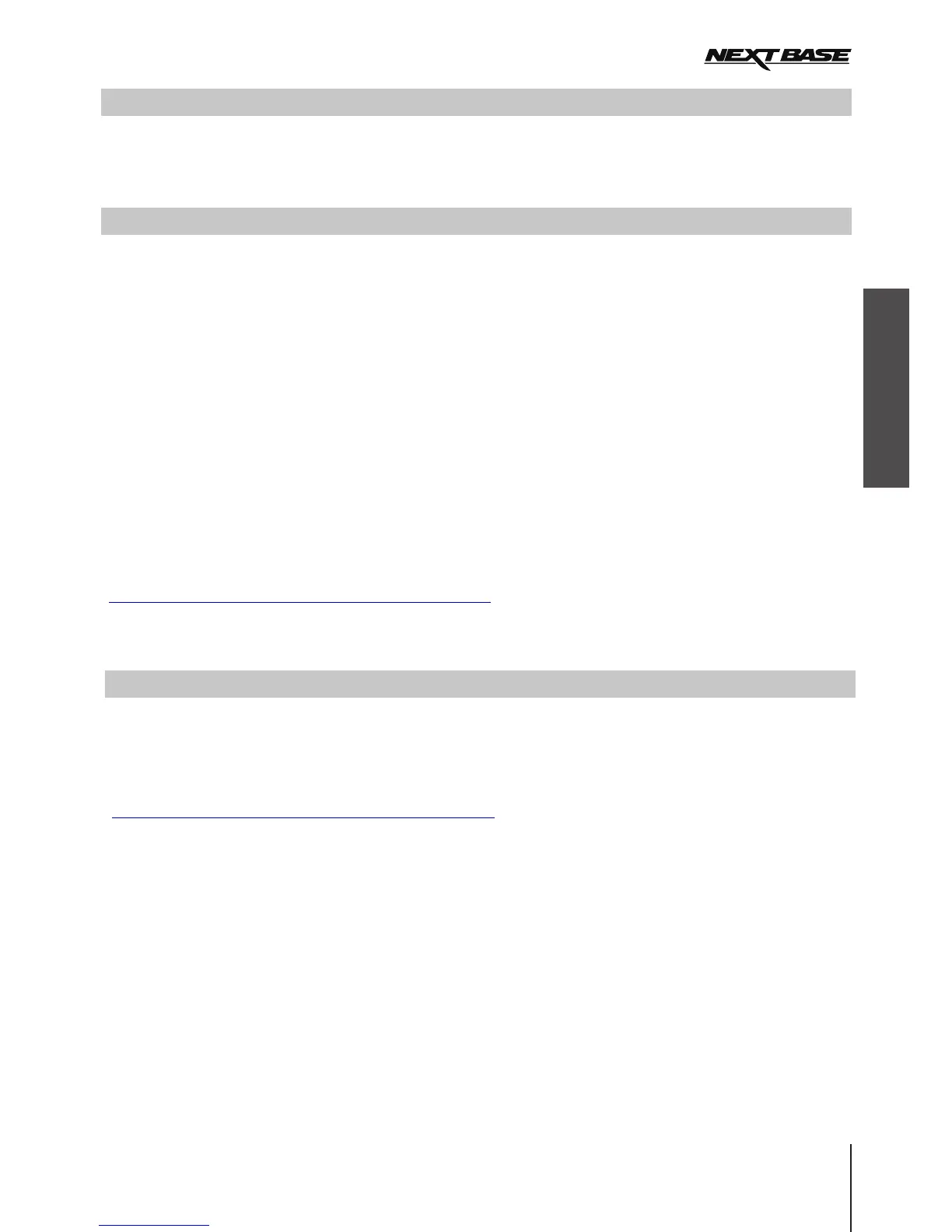FAHRTENSCHREIBER-PLAYER INSTALLIEREN
Mindest-Systemanforderungen:
freie Kapazität auf der Festplatte
Laufwerk (nur Schublade)
Mit im Laufwerk eingelegter Disc navigieren Sie zu Windows Explorer zur Anzeige der Inhalte.
Fahrtenschreiber-Player für MAC
Fahrtenschreiber-Player für WINDOWS
NBDVR402G Software-Installationsanleitung
Öffnen Sie den Ordner „Driving Recorder Player for WINDOWS“, lassen Sie die Datei „setup.exe“ ablaufen und folgen
Sie den Anleitungen auf dem Bildschirm.
Öffnen Sie den Fahrtenschreiber-Player und zeigen Sie Ihre aufgenommenen Dateien an.
Hat Ihr PC kein CD-Laufwerk, so besuchen Sie bitte unsere Website:
, um eine elektronische Kopie der Installationsanleitung
und Einrichtungsdatei herunterzuladen.
Siehe die „NBDVR402G Software Installationsanleitung“ für weitere Informationen, die mit Ihrer Software mitgeliefert wurde.
Pentium III 500 MHz or Celeron at 800 MHz.
1 Gb RAM.
100 Mb
CD-ROM
1024 x 768 monitor
How to install:
·
·
Windows XP, Vista, Windows 7, Windows 8
·
http://www.nextbase.co.uk/categories/InCarCam/downloads
·
·
·
Hinweis:
Laden Sie die Disc NICHT im PC, falls Sie einen „Schachtlader“ benutzen, dies kann zu Schäden an Ihrem PC
führen, die nicht von der iN-CAR CAM Herstellergarantie abgedeckt sind.
Für einige Betriebssysteme kann die Installation abweichen.
Der Player wird mit Windows Betriebssystemen nur geöffnet, wenn eine Internetverbindung besteht.
INSTALLATION FÜR MAC
How to install:
Mindest-Systemanforderungen:
Mit im Laufwerk eingelegter Disc navigieren Sie zu Windows Explorer zur Anzeige der Inhalte.
Hat Ihr MAC kein CD-Laufwerk, so besuchen Sie bitte unsere Website:
, um eine elektronische Kopie der Datei „setup .dmg“
und der Installationsanleitung herunterzuladen.
Fahrtenschreiber-Player für MAC
Fahrtenschreiber-Player für WINDOWS
NBDVR402G Software-Installationsanleitung
Öffnen Sie den Ordner „Driving Recorder Player for MAC“, öffnen Sie die Datei „Driving Recorder Player for MAC.dmg“,
damit wird das Medium „Fahrtenschreiber-Player“ angezeigt.
Öffnen und ziehen Sie den Fahrtenschreiber-Player in den Anwendungsordner.
An dieser Stelle sollten Sie auch eine Kopie auf Ihren Desktop ziehen, um sie als Verknüpfung zu benutzen oder in Ihr
„Dock“ zu stellen.
Öffnen Sie den Fahrtenschreiber-Player und zeigen Sie Ihre aufgenommenen Dateien an.
Siehe die „NBDVR402 Software Installationsanleitung“ für weitere Informationen, die mit Ihrer Software
mitgeliefert wurde.
Mac OS X 10.7
.
·
·
·
http://www.nextbase.co.uk/categories/InCarCam/downloads
INSTALLATION FÜR WINDOWS
Dieser Abschnitt führt Sie durch die Installation der Fahrtenschreiber-Player-Software, mit der Sie aufgezeichnete
Dateien anzeigen sowie die Fahrtroute/GPS-Daten (Standort und Geschwindigkeit) und G-Sensor-Informationen
überprüfen können.
Siehe folgende Seiten zur Bedienungsanleitung des Fahrtenschreiber-Players.
27
Deutsch
